Slackのワークスペースへの招待とその参加方法! アカウントの作成方法について解説!
Workteria(ワークテリア)では難易度の高いものから低いものまで、スキルや経験に合わせた案件を多数揃えています。会員登録は無料ですので、ぜひ会員登録してご希望の案件を探してみてください!
フリーランス/正社員のエンジニアとして活躍するには、ご自身のスキルや経験に合わせた仕事を選ぶことが大切です。ご希望の案件がみつからない場合はお気軽にお問い合わせください!ユーザ満足度の高いキャリアコンサルタントが在籍していますので、希望条件や悩み事などなんでもご相談ください。ご希望にピッタリの案件をご紹介させていただきます。
コミュニケーションツールの一つであるSlackは多くの人や企業での導入が進んでいます。
Slackではワークスペースに招待することでメンバーを参加させることができます。
しかし参加にはSlackのアカウントを作成する必要があります。
「Slackで招待する方法がわからない」、「参加したいけれどアカウントの作成?」という方がいると思います
この記事ではワークスペースへの招待と参加、アカウントの作成方法について解説します!
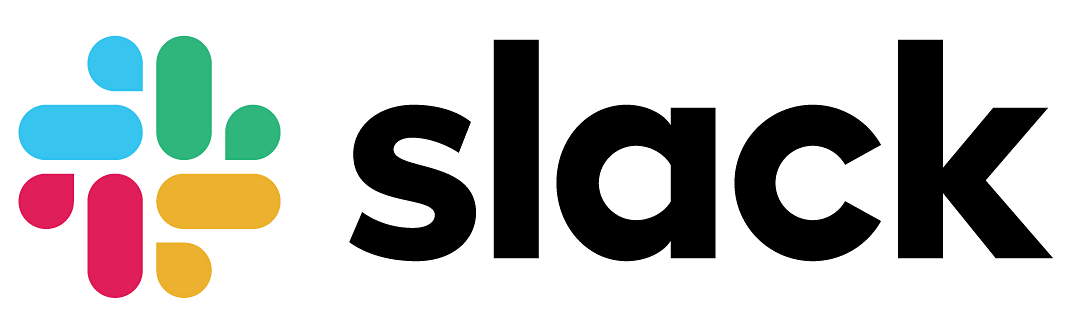
ワークスペースへの招待と参加
ワークスペースとはSlackで作業をするグループの共有スペースです。
ワークスペースにプロジェクトやチーム毎にチャンネルを作成することができます。
Slackではいずれかのワークスペースに参加することで初めてコミュニケーションをとることができます。
ワークスペースへの参加は既にワークスペースに参加している人から招待され、承諾することで参加できます。
この記事では主にデスクトップ版でフリー(無料)プランのSlackを使用している方に向けて解説します。
ワークスペースに招待する方法
ワークスペースにメンバーを招待する場合、Slackの加入プランやデバイスによって異なります。
有料プランやほかのデバイスでワークスペースに新規メンバーを招待する
-関連記事
Slackのプランは何を選択すべき? 無料プランと有料プランの違い!
招待されると、Slack(Slack<feedback@slack.com>)から招待メールが届きます。
※迷惑メールの設定をしている場合、届かないことがあるため注意しましょう。
デスクトップ版でフリープランのSlackを利用している方は「管理者」又は「メンバー」がワークスペースに招待することができます。
招待の手順
招待を行う方は以下の手順でメンバーを招待しましょう。
1.デスクトップの画面左上にある「ワークスペース名」をクリック。
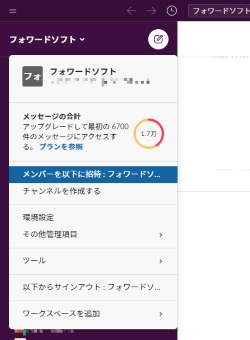
2.メニューから「メンバーを以下に招待 : [ワークスペース名]」を選択。
3.招待したい人のメールアドレスを入力。
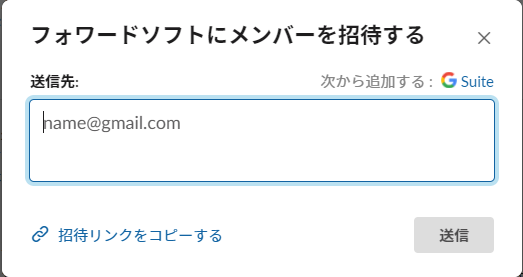
4.「送信」>「完了」をクリック。
また下線部赤の「招待リンクをコピーする」をクリックすると招待リンクをコピーすることができます。
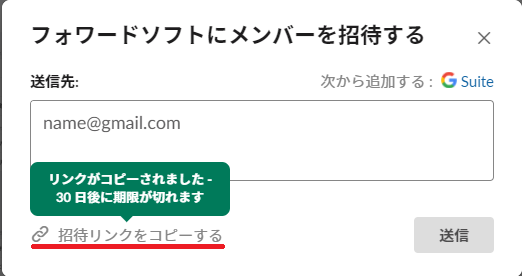
メッセージでURLを張り付け(「Ctrl」+「V」)ることで、招待したい方に直接送信することができます。
※このリンクは30日でリンク切れになるので気をつけましょう。
これでワークスペースへの招待は完了になります。
ワークスペースへ参加する方法
ワークスペースに参加するにはまずメールアドレスを使用してSlackアカウントを作成する必要があります。
既にSlackのアカウントを持っている方はアカウント認証してログインしましょう。
招待されたワークスペースへ参加する方は「招待リンク」をクリックしましょう。
参加の手順
1.メールの受信トレイにSlackからメールが届いているか確認し、リンク先に移動。
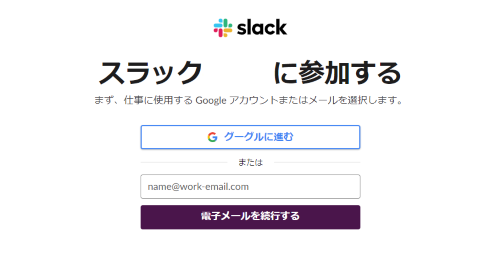 ※この記事のページは日本語翻訳を行っています。
※この記事のページは日本語翻訳を行っています。
2.自分の持つメールアドレスを入力して「電子メールを続行する」でメールを送信すると「アカウント作成リンク」が載ったメールが届きます。
※Googleアカウントを持っている方は「グーグルに進む」をクリックしてリンク先でアカウント認証しましょう。
アカウントの作成方法
Slackから「アカウント作成リンク」が載ったメールからリンク先に移動。
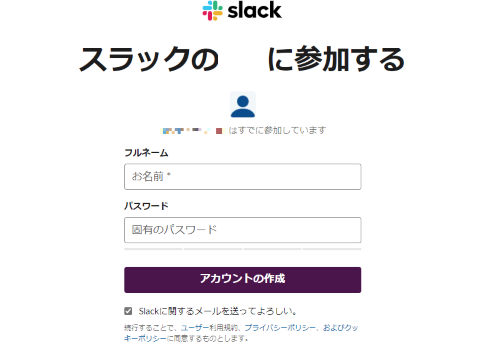
2.名前とパスワードを入力して「アカウントの作成する」をクリックするとアカウントの作成が完了。
これでワークスペースへ参加することができます。
参加可能なワークスペースを検索する
招待とは別にメールアドレスを検索することで参加資格のあるワークスペースを見つけることができます。
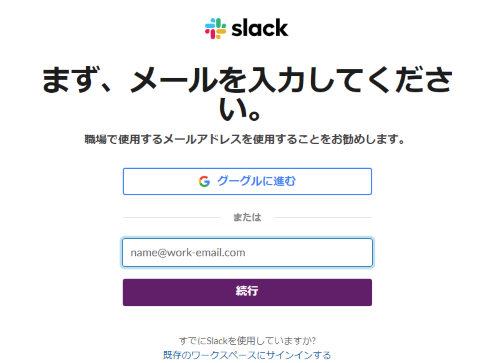
リンク先に移動して、自分のメールアドレスを入力しましょう。
「続行」をクリックすると入力したメールアドレスが参加可能なワークスペースを検索することができます。
まとめ
この記事ではワークスペースに招待する方法と、その参加方法を解説しました。
招待する方は招待先のワークスペースが間違っていないか確認してから招待しましょう。
また招待する方のメールアドレスが間違っていると届かないため、相手に招待メールが届いているか確認しましょう。
ワークスペースに参加する方はアカウント作成する必要があります。
そのためアカウントを作成するためのメールアドレスを用意しておきましょう。
参加方法は手順が多いため面倒に感じるかもしれませんが、実際にやってみると簡単に招待、参加することができます。
どんどんメンバーを増やして活発な議論を交わしましょう!
-関連記事
【Slack初心者の方編】ワークスペース作成から招待、参加までの流れを解説!
【著者】
はじめまして。フォワードソフト株式会社の松倉です。
システムエンジニアとして働き始めたのが2020年4月です。経験や知識がない状態で入社した私は、フォワードソフトの教育研修で一からプログラミングの勉強をしました。教育研修を卒業後、Javaのプログラミングについて初学者向けの記事を共同で制作しています。
知識や経験はまだまだですが、これからいろんな職場で様々な経験しながら勉強していきたいと思っています。
正社員/フリーランスの方でこのようなお悩みありませんか?
- 自分に合う案件を定期的に紹介してもらいたい
- 週2、リモートワークなど自由な働き方をしてみたい
- 面倒な案件探し・契約周りは任せて仕事に集中したい
そのような方はぜひ、Workteriaサイトをご利用ください!
定期的にご本人に合う高額案件を紹介
リモートワークなど自由な働き方ができる案件多数
専属エージェントが契約や請求をトータルサポート


